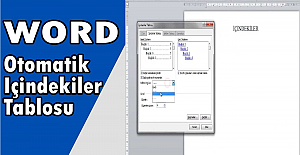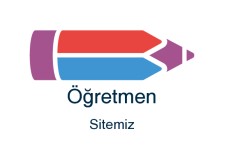Öğretmen haberleri ve gelişmelerden hemen haberdar olmak için Telegram kanalımıza katılın!
UNİVERSAL ANALYTİCS KULLANIMDAN KALDIRILIYOR SORUNU VE ÇÖZÜMÜ
Google Analytics kullanan web site sahipleri son günlerde Analytics sayfasını açtıkları zaman en üstte Universal Analytics, 1 Temmuz 2023'ten itibaren standart mülklerde yeni veri işlemeyecektir. Google Analytics 4 mülkü oluşturup bu mülke geçiş yaparak bu değişikliğe şimdiden hazırlanın şeklinde bir uyarı görüyorlar.
 nasıl bir ayarlama
nasıl bir ayarlama
Bu durumun ne demek olduğunu ve yapmanız gerektiğini haberimizde paylaştık
Google Analytics 4 Nedir?
Google Analytics 4, Google'ın Ekim 2020’de piyasaya sürdüğü yeni nesil Google Analytics’tir. Öncelikle şunu söylemek gerekir ki Google Analytics 4, yalnızca Google Universal Analytics'in yeniden tasarımı değildir. Google Analytics 4 tamamen yeni bir üründür ve Google’ın yapay zeka modelini kullanır. Böylece en son pazar eğilimlerini ve kullanıcıların davranışlarını çok başarılı bir şekilde analiz eder.
Google Analytics 4 Nasıl Kurulur?
Öncelikle şunu söylemem gerekir ki Google Analytics 4’ü kullanmak için Universal Analytics’i bırakmak zorunda değilsinizdir. Şimdi gelelim Google Analytics 4’ün kurulumuna:
-Eğer mevcut bir Google Analytics hesabınız mevcut değilse:
1-Öncelikle işe sayfasının ortasında bulunan ‘’Ölçümle’’butonuna basarak başlamalısınız.
2- Bu adımda Google, hesap ayrıntılarını girmenizi isteyecek, hesabınızın adını girerek ilerleyebilirsiniz.
3-Ardından mülk adı, para birimi ve saat dilimi gibi boşlukları doldurunuz. Bu noktada bir de Universal Analytics’i kullanıp kullanmayacağınıza karar vermelisiniz. Eğer kullanmaya devam etmek istiyorsanız “Gelişmiş seçenekleri göster’’ butonuna tıklayarak ‘’Yalnızca Analytics Universal’’ ya da ‘’Analytics Universal ve Google Analytics 4’’ mülkü oluştur seçeneklerinden seçebilirsiniz.
4- 3.adımdan sonra karşınıza bu sefer iş bilgileri başlığı ile yeni bir menü geliyor. Bu esnada işletmeniz hakkında bilgileri doldurup ‘’Oluştur’’ butonuna basmanız gerekir.
5- Oluştur butonunun ardından Google Analytics Hizmet Şartlarını inceleyip ‘’Veri İşleme Şartları’nı Kabul ediyorum’’ butonuna tıklamalısınız.
6- Son olarak kullanıcı sözleşmesini de kabul ettiğinizde Google Analytics 4 kurulumu tamamlanmış oluşur.
-Eğer mevcut bir Google Analytics hesabınız mevcutsa:
1- Analytics hesabınızın sol altında bulunan ‘’Ayarlar’’ tuşuna basın
2- Ardından çıkan sayfada Mülk başlığı altında yer alan ‘’GA4 Kurulum Asistanına’’ giriş yapın.
3- Girişten sonra UA mülkünüzü seçin.
4- “Google Analytics 4 Mülkü Oluşturma Asistanı” karşınıza çıkacak. ‘’ Başlayın’’ ile bir sonraki adıma ilerleyin.
5- Ekran açıldığında sağ altta yer alan “Mülk oluştura”. tıklayın.
6- Ardından “Mülkünüze göz atın” butonuna tıklayarak Google Analytics 4 Kurulumunu tamamlamış olursunuz.
GA4 Kurulum Asistanı sihirbazı
GA4 mülkünüzü oluşturmak için aşağıdaki talimatları uygulayın. Web sitesi sayfalarınızda bir Google Analytics etiketi (ör. gtag.js veya analytics.js) ya da Google Etiket Yöneticisi kapsayıcısı bulunuyor olabilir. İki durumda da aynı talimatları uygulamanız gerekir. GA4 Kurulum Asistanı'nı kullanmak istiyorsanız hesap için Düzenleyici rolüne sahip olmalısınız.
Google Analytics'e gidip sol altta Ayarlar Yönetici'yi tıklayın.
Hesap sütununda istediğiniz hesabın seçili olduğundan emin olun. (Sadece bir Google Analytics hesabınız varsa zaten seçilidir.)
Mülk sütununda halihazırda web siteniz için veri toplayan Universal Analytics mülkünü seçin.
Mülk sütununda GA4 Kurulum Asistanı'nı tıklayın. Mülk sütunundaki ilk seçenektir.
Yeni bir Google Analytics 4 mülkü oluşturmak istiyorum'un altındaki Başlayın seçeneğini tıklayın.
Siteniz gtag.js etiketini kullanıyorsa mevcut etiketlerinizi kullanarak veri toplamayı etkinleştirme seçeneğiniz vardır.
Halihazırda gtag.js etiketini destekleyen bir web sitesi tasarım aracı veya içerik yönetim sistemi (ör. WordPress, Shopify, Wix) kullanıyorsanız mevcut etiketlerinizi kullanarak veri toplamayı etkinleştirme seçeneğiniz olabilir.
Web sitesi tasarım aracınız veya içerik yönetim sisteminiz henüz gtag.js etiketini desteklemiyorsa, Google Etiket Yöneticisi'ni kullanıyorsanız veya web sitenizde analytics.js etiketi varsa mevcut etiketleriniz sihirbaz tarafından yeniden kullanamaz ve etiketi sizin eklemeniz gerekir (talimatlar).
İleri düzey kullanıcılar için not: Mevcut etiketlerinizi kullanarak veri toplamayı etkinleştirme özelliğinden yararlanırsanız GA4 mülkünüzde standart veri toplama yöntemi kullanılır. UA mülkünüz için özel etiketler uyguladıysanız dikkat edilmesi gereken bu noktaları inceleyerek ek adımlar hakkında bilgi edinebilirsiniz.
Mülk Oluştur'u tıklayın.
Mülk Oluştur'u tıkladıktan sonra kurulum sihirbazı aşağıdaki işlemleri yapar:
Yeni GA4 mülkünüzü oluşturur.
Universal Analytics mülkünüzden mülk adı, web sitesi URL'si, saat dilimi ve para birimi ayarlarını kopyalar.
GA4 mülkünüzde geliştirilmiş ölçümü etkinleştirir.
Universal Analytics ve GA4 mülkleriniz arasında bağlantı oluşturur. Bu bağlantı Google Analytics 4 mülklerinde Kurulum Asistanı'nı kullanarak Universal Analytics mülkünüzdeki yapılandırmaları GA4 mülkünüze taşımanızı sağlar.
(Sitenizin gtag.js ile etiketlendiği ve mevcut etiketlerinizi kullanarak veri toplamayı yukarıdaki 6. adımda belirtilen şekilde etkinleştirdiğiniz durumlarda) Universal Analytics ve GA4 mülkleriniz arasında bağlı site etiketi oluşturur.
Bu işlem tamamlandıktan sonra Google Analytics 4 Mülkü Kurulum Asistanı sayfanızın en üstünde "Mülklerinizi başarılı bir şekilde bağladınız" bildirimini görürsünüz.
Daha sonra bulabilmek için GA4 mülkünüzün adını not edin. Universal Analytics mülkünüzün adı "Örnek mülk (UA-nnnnnnn)" ise GA4 mülkünüzün adı, "UA-" ön eki olmadan ve "xxxxxxx" yeni bir mülk numarası olmak üzere "Örnek mülk (xxxxxxx)" şeklindedir. Yeni GA4 mülkünüzde Kurulum Asistanı'nı açmak için GA4 mülkünüze göz atın'ı tıklayın.

 Seçimden Sonra Borsa Ne Olur?
Seçimden Sonra Borsa Ne Olur? Geçmiş Yıllarda Yaşanan Ayı ve Boğa Sezonları
Geçmiş Yıllarda Yaşanan Ayı ve Boğa Sezonları Aevo (AEVO) Token Nedir? Aevo (AEVO) Coin Geleceği
Aevo (AEVO) Token Nedir? Aevo (AEVO) Coin Geleceği Binance Yeni Girecek Coinler 2024. Binance Yeni Listelenecek Coinler 2024
Binance Yeni Girecek Coinler 2024. Binance Yeni Listelenecek Coinler 2024 O Görevi Yerine Getiren Öğretmenlere Ek Hizmet Puanı Verilecek
O Görevi Yerine Getiren Öğretmenlere Ek Hizmet Puanı Verilecek MEB, 300 BİN ÖĞRETMEN İÇİN NEYİ, NE ZAMAN PLANLIYOR?
MEB, 300 BİN ÖĞRETMEN İÇİN NEYİ, NE ZAMAN PLANLIYOR?  İl Dışı Tayini Çıkan Öğretmenlerin İlişik Kesme İşlemleri
İl Dışı Tayini Çıkan Öğretmenlerin İlişik Kesme İşlemleri Öğretmenliğe Esas Süreye Dahil Olan Kayıtlar Neler?
Öğretmenliğe Esas Süreye Dahil Olan Kayıtlar Neler? ÇOCUK BÜYÜTMEK, ÇOCUK YETİŞTİRMEK DEĞİLDİR
ÇOCUK BÜYÜTMEK, ÇOCUK YETİŞTİRMEK DEĞİLDİR  Öğretmenlere Yeni Maaş Ödülü Kriterleri Geldi
Öğretmenlere Yeni Maaş Ödülü Kriterleri Geldi Memur Öğretmenler Haykırıyor! Biz de Hakkımız Olan Öğretmenlik Mesleğini Yapmak İstiyoruz!
Memur Öğretmenler Haykırıyor! Biz de Hakkımız Olan Öğretmenlik Mesleğini Yapmak İstiyoruz! Öğrenme Güçlüğüne Umut Olacak Çalışma Yayınlandı
Öğrenme Güçlüğüne Umut Olacak Çalışma Yayınlandı İngilizce Sınavlarında Çıkan Sorular
İngilizce Sınavlarında Çıkan Sorular İngilizce Öğrenmek İçin En İyi Belgeseller
İngilizce Öğrenmek İçin En İyi Belgeseller Can’t İle İlgili Cümle Örnekleri
Can’t İle İlgili Cümle Örnekleri ÜCRETSİZ İNGİLİZCE EĞİTİM VEREN SİTELER
ÜCRETSİZ İNGİLİZCE EĞİTİM VEREN SİTELER ÖĞRETMENLER EMEKLİ OLMUYOR!
ÖĞRETMENLER EMEKLİ OLMUYOR! Geleceğin Yetenekleri için Yeni Eğitim Modeli Gerekiyor
Geleceğin Yetenekleri için Yeni Eğitim Modeli Gerekiyor Çocukların Psikolojik Gelişimi İçin Yarıyıl Tatilini Verimli Geçirmenin Yolları
Çocukların Psikolojik Gelişimi İçin Yarıyıl Tatilini Verimli Geçirmenin Yolları Müfredatın Gölgesinde Kaybolan Çocuklar
Müfredatın Gölgesinde Kaybolan Çocuklar MEB Yönetmelikle, Binlerce Öğretmeni Uzman-Başöğretmenlikte Mağdur Ediyor
MEB Yönetmelikle, Binlerce Öğretmeni Uzman-Başöğretmenlikte Mağdur Ediyor Uzman Ve Başöğretmen Olmak İçin Yeni Şartlar Geldi
Uzman Ve Başöğretmen Olmak İçin Yeni Şartlar Geldi Uzman ve Başöğretmenlerin Tazminatları Nasıl Ödenecek?
Uzman ve Başöğretmenlerin Tazminatları Nasıl Ödenecek? Uzman ve Başöğretmen Sertifikaları Nasıl Düzenlenecek?
Uzman ve Başöğretmen Sertifikaları Nasıl Düzenlenecek? Dijital Rekabet Markaların Güvenilirliğini Belirliyor
Dijital Rekabet Markaların Güvenilirliğini Belirliyor Dijital Rekabet Markaların Güvenilirliğini Belirliyor
Dijital Rekabet Markaların Güvenilirliğini Belirliyor Backlink Nedir? SEO için Neden Önemlidir?
Backlink Nedir? SEO için Neden Önemlidir? 15 Tatilde Müdürler Okula Gidecek mi?
15 Tatilde Müdürler Okula Gidecek mi?






























 Beşiktaş Duvar Kağıtları
Beşiktaş Duvar Kağıtları  Resimli, uzun, kısa, ayetli, dualı Cuma mesajları
Resimli, uzun, kısa, ayetli, dualı Cuma mesajları  Öğrencilerin Sınav Sorularına Verdikleri Komik Cevaplar
Öğrencilerin Sınav Sorularına Verdikleri Komik Cevaplar